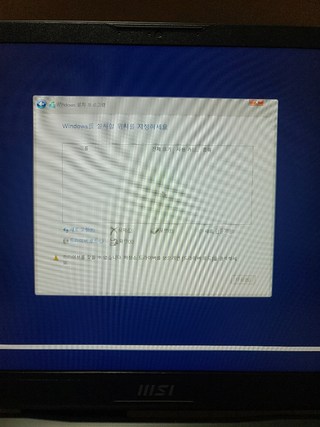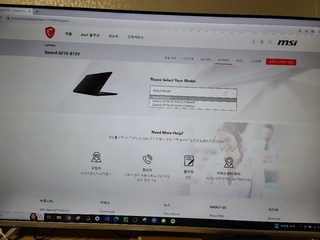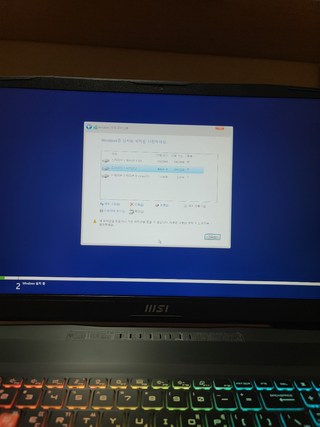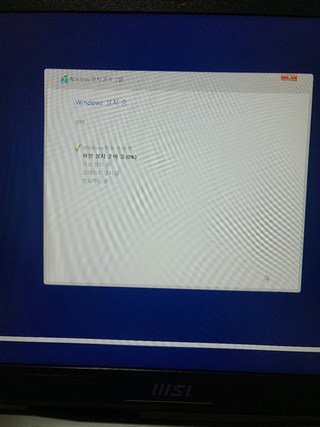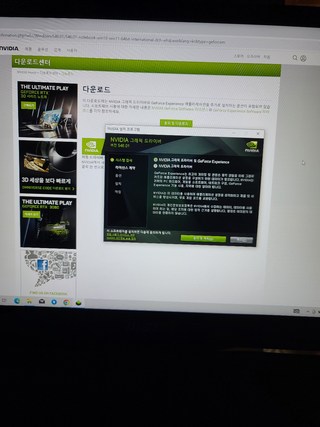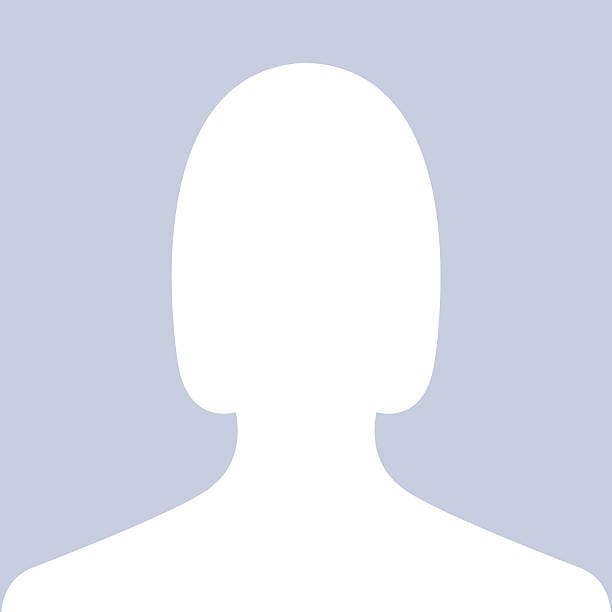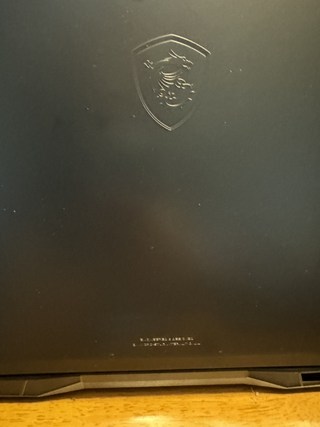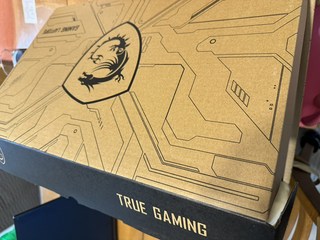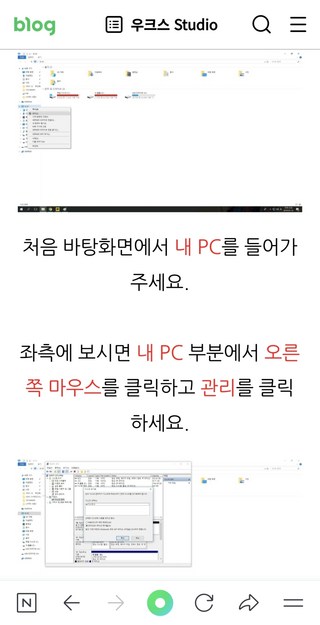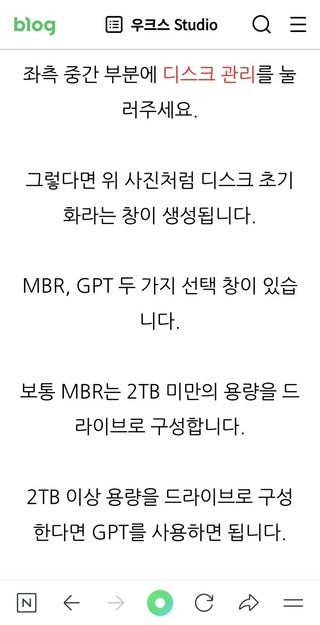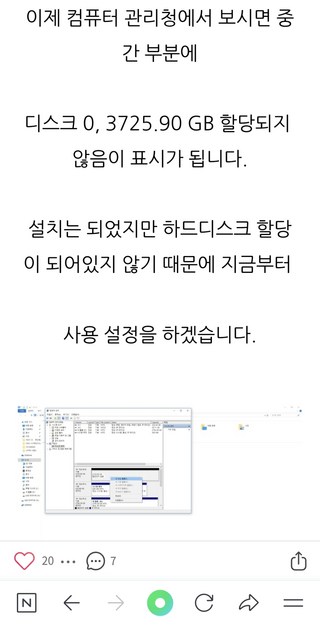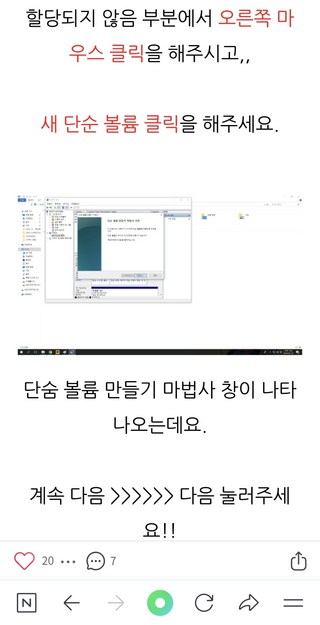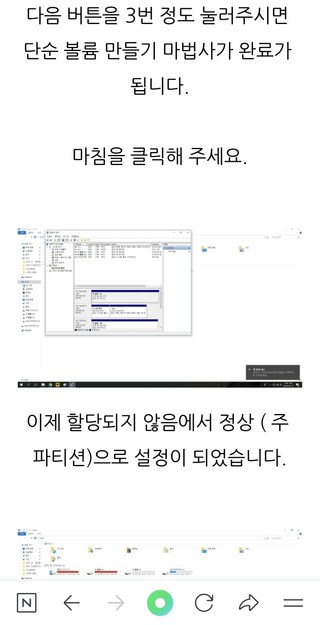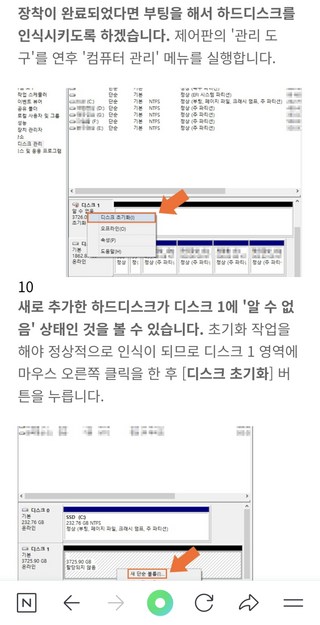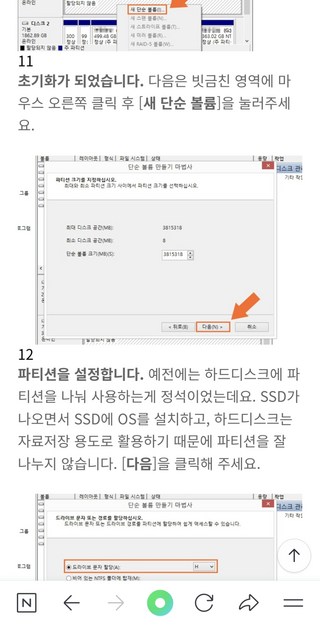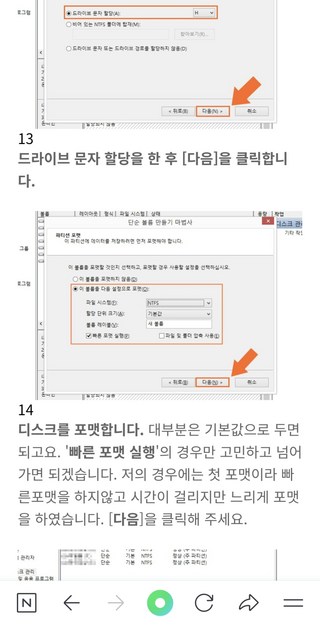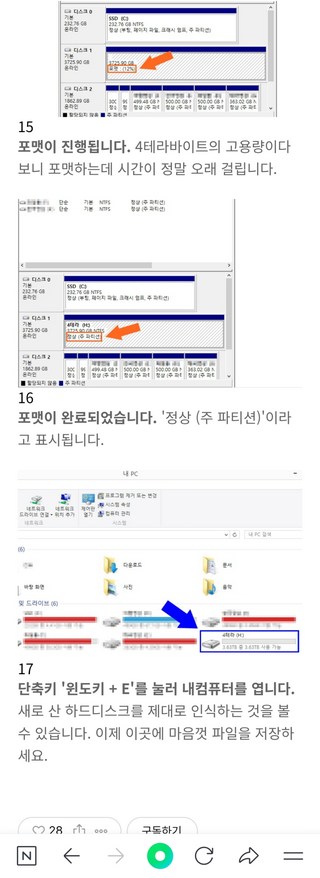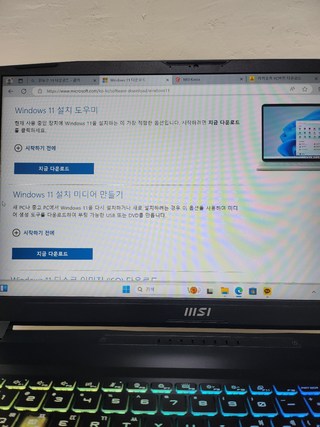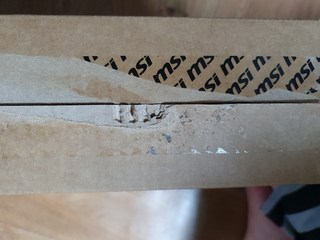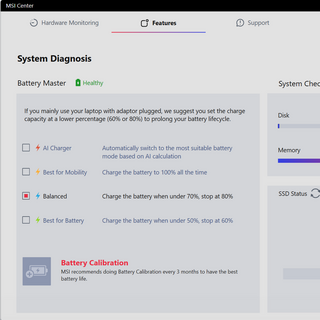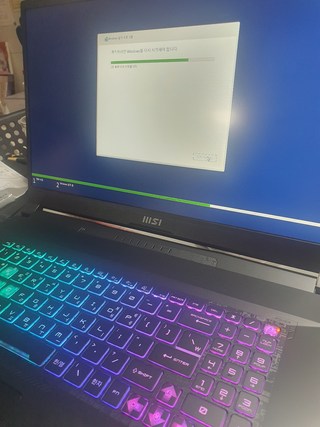주
개인 리뷰
2023.11.25
큰맘먹고 노트북 교체했네요
기존 GP62 제품 잘사용하고 있는데 요즘 게임이 너무 고사양을 요구하네요
먼저 결론,
** 가성비 최강노트북!!
~그래픽카드 gtx4060 에 이 가격은 감사한거라 생각합니다. 물론 현실적으로 cpu 램 하드는 타협들어간겁니다. 램이랑 하드는 업글가능하니까 부족하면 나중에 업글 가능하죠
** 단점
1.팬소리 크다? : 조금하다보니 팬소리가 꽤 끔. 발열잡을 려면 어쩔수 없겠죠. 처음들었을때만 인지함 나중엔 눈치못챔ㅎㅎ
2.키보드 자판 사이즈가 작다 : 먼가 작음 빈공간 많은데 작게 만들었네ㅎ 보통 유무선으로 키보드 마우스 따로 쓰실테니 상관없음
** 프리도스? 컴알못이면 업체 맡기자!!
~최신 노트북이 다 이런건지 모르겠지만 이제품 까다롭네요 조립pc부터 꽤 안다고 생각한 저도 쉽지는 않았어요. 어렵다기보단 절차가 오래걸립니다
한번해봤으니 다음엔 빠르겠지만^^
절차를 혹시나 도움되실까해서 밑에 올려드립니다
본인 할수있다거나 잘아는 지인도움을 받겠다 싶으면 프리도스로 구입. 시간도 없고 골치아픈거 싫다 싶으시면 업체 설치 이용하세요
** 설치 절차(윈도10 64)
먼저 개봉해서 키면 도스화면 같은게 나옵니다
저는 윈도 설치 usb 사용했구요
재부팅 할때 바이오스 진입하셔서(DEL키 연타) 부팅 순서 바꿔주시고 윈도설치화면 뜨는데
ㅎㅎ 하드가 안 잡힙니다 (첨부사진 참고)
구매후기글에서 본대로
!!!!!☆중요!!!!! MSI 홈페이지에서 드라이브를 다운받아서 설치해줘야 됩니다
{msi코리아ㅡ상단찾기에 모델명gf76ㅡb13vfk선택ㅡ
제품페이지의상단 SUPPORT클릭ㅡ모델선택ㅡDRIVERㅡINTEL RAPID STORAGE TECHNOLOGYㅡ드라이버 2개중 위에꺼(50.85MB짜리) 다운로드
다운받은 RST_PV_19.5.1....이 파일을 압축풀고 윈도설치USB에 넣어줍니다
다시 윈도재설치 진행합니다. 설치위치 지정화면에서
아래 ■드라이버 로드 클릭해서 ☆Intel RST VMD Controller A77F 이걸 선택해 설치해주면 하드 잡힙니다
3개 파티션이 나오는데 모두 설치 진행이 안됩니다
이유는 모르겠네요 다 삭제하고 새로 파티션 잡아줘야 설치됩니다
이후 잘 설치 진행되며 별다른거 없이 윈도우로 부팅됩니다
거의 다 왔습니다ㅎ
이제 할일은 msi에서 각종 드라이버들 설치 + gpu 드라이버 업뎃 하면 끝.
* 추가 팁
각종드라이버설치
1.윈도 설치하고 장치관리자 들어가보면 느낌표 쫙 나옵니다 드라이버 안잡힌것들이죠 하나하나 설치해줘야합니다
경험상 다음처럼 하셔야 편합니다 ㅎㅎ
와이파이로 진행할때 다른 PC에서 무선 드라이버 다운받아 설치후 본 노트북에서 각종드라이버를 하나 다운받고 설치하고 다르거 받고 설치...이런식으로 해야겠더라구요 드라이버를 다운받아보시면 아시겠지만 파일이름이 암호수준입니다 못알아봅니다 그래서 하나하나 하시는게 ㅋㅋ
2.끝카지 하나 느낌표로 나오는게 있어요
사운드부분에 니믹?인가 이거 다시 다 깔아보고 다시 껐다켜봐도 안잡힙니다 나중에 안거지만 윈도 최신 업뎃하면 자동으로 잡힙니다ㅎㅎ (윈도11로 업뎃이 아니고 윈도 10 정기 업데이트같은거)
마지막 GPU 업뎃
1. 각종드라이버 다 설치하고 드디어 게임실행시켜보면 먼가 뜹니다.. 오래된 GPU 감지.... 엔비디아 가서 최신버전 다운받아 설치해줍니다 ㅎㅎ 끝~
기존 GP62 제품 잘사용하고 있는데 요즘 게임이 너무 고사양을 요구하네요
먼저 결론,
** 가성비 최강노트북!!
~그래픽카드 gtx4060 에 이 가격은 감사한거라 생각합니다. 물론 현실적으로 cpu 램 하드는 타협들어간겁니다. 램이랑 하드는 업글가능하니까 부족하면 나중에 업글 가능하죠
** 단점
1.팬소리 크다? : 조금하다보니 팬소리가 꽤 끔. 발열잡을 려면 어쩔수 없겠죠. 처음들었을때만 인지함 나중엔 눈치못챔ㅎㅎ
2.키보드 자판 사이즈가 작다 : 먼가 작음 빈공간 많은데 작게 만들었네ㅎ 보통 유무선으로 키보드 마우스 따로 쓰실테니 상관없음
** 프리도스? 컴알못이면 업체 맡기자!!
~최신 노트북이 다 이런건지 모르겠지만 이제품 까다롭네요 조립pc부터 꽤 안다고 생각한 저도 쉽지는 않았어요. 어렵다기보단 절차가 오래걸립니다
한번해봤으니 다음엔 빠르겠지만^^
절차를 혹시나 도움되실까해서 밑에 올려드립니다
본인 할수있다거나 잘아는 지인도움을 받겠다 싶으면 프리도스로 구입. 시간도 없고 골치아픈거 싫다 싶으시면 업체 설치 이용하세요
** 설치 절차(윈도10 64)
먼저 개봉해서 키면 도스화면 같은게 나옵니다
저는 윈도 설치 usb 사용했구요
재부팅 할때 바이오스 진입하셔서(DEL키 연타) 부팅 순서 바꿔주시고 윈도설치화면 뜨는데
ㅎㅎ 하드가 안 잡힙니다 (첨부사진 참고)
구매후기글에서 본대로
!!!!!☆중요!!!!! MSI 홈페이지에서 드라이브를 다운받아서 설치해줘야 됩니다
{msi코리아ㅡ상단찾기에 모델명gf76ㅡb13vfk선택ㅡ
제품페이지의상단 SUPPORT클릭ㅡ모델선택ㅡDRIVERㅡINTEL RAPID STORAGE TECHNOLOGYㅡ드라이버 2개중 위에꺼(50.85MB짜리) 다운로드
다운받은 RST_PV_19.5.1....이 파일을 압축풀고 윈도설치USB에 넣어줍니다
다시 윈도재설치 진행합니다. 설치위치 지정화면에서
아래 ■드라이버 로드 클릭해서 ☆Intel RST VMD Controller A77F 이걸 선택해 설치해주면 하드 잡힙니다
3개 파티션이 나오는데 모두 설치 진행이 안됩니다
이유는 모르겠네요 다 삭제하고 새로 파티션 잡아줘야 설치됩니다
이후 잘 설치 진행되며 별다른거 없이 윈도우로 부팅됩니다
거의 다 왔습니다ㅎ
이제 할일은 msi에서 각종 드라이버들 설치 + gpu 드라이버 업뎃 하면 끝.
* 추가 팁
각종드라이버설치
1.윈도 설치하고 장치관리자 들어가보면 느낌표 쫙 나옵니다 드라이버 안잡힌것들이죠 하나하나 설치해줘야합니다
경험상 다음처럼 하셔야 편합니다 ㅎㅎ
와이파이로 진행할때 다른 PC에서 무선 드라이버 다운받아 설치후 본 노트북에서 각종드라이버를 하나 다운받고 설치하고 다르거 받고 설치...이런식으로 해야겠더라구요 드라이버를 다운받아보시면 아시겠지만 파일이름이 암호수준입니다 못알아봅니다 그래서 하나하나 하시는게 ㅋㅋ
2.끝카지 하나 느낌표로 나오는게 있어요
사운드부분에 니믹?인가 이거 다시 다 깔아보고 다시 껐다켜봐도 안잡힙니다 나중에 안거지만 윈도 최신 업뎃하면 자동으로 잡힙니다ㅎㅎ (윈도11로 업뎃이 아니고 윈도 10 정기 업데이트같은거)
마지막 GPU 업뎃
1. 각종드라이버 다 설치하고 드디어 게임실행시켜보면 먼가 뜹니다.. 오래된 GPU 감지.... 엔비디아 가서 최신버전 다운받아 설치해줍니다 ㅎㅎ 끝~
현
좋아요!!!!
2024.02.28
신랑 생일선물로 사주느라 폭풍 검색했어요!!
가성비로 추천받은 한성 노트북을 신랑한테 사줬더니 간단한 문서 작업을 돌리는데 에러가 걸리고 버벅 시작…돈 주고 전문가에게 리뉴얼 받아도 곤란하더랍니다…
엑셀 작업을 많이 해요. 여러 창 띄우는데 그것도 힘겨웠는지..가성비란 말을 체감했어요…
이번엔 좋은 거 사줘야겠다. 최상급은 아니더라도 가성비로 고르지 말고 가격을 좀 세게 잡자 싶어 폭풍검색..
워낙 무지해서 잘 기억은 안나지만 코어 i7 이상, 256기가 이상, 램은 16기가 이상으로 골랐어요.
다행히 쿠팡의 자동연계 비교 표 덕분에 건너건너 요 제품이 눈에 들었어요. 다른 것보다 게이밍용이래서 더 맘에 들었어요.
게임용이 고사양이란 말을 들었던 지라 ㅎㅎㅎ
묵직해도 삼실에 놓고 쓰는 거라 상관없었어요.
윈도우체계는 사십정도 차이나서 도스용으로 구매했어요. 전문가님께 맡기니 3만원받으시더래요..
그렇게 신랑 생일 선물로 안겨주었어요.
너무 좋아합니다. 만족스럽네요.
저처럼 검색하신다면..요 아이 강추드려요!!!!
가성비로 추천받은 한성 노트북을 신랑한테 사줬더니 간단한 문서 작업을 돌리는데 에러가 걸리고 버벅 시작…돈 주고 전문가에게 리뉴얼 받아도 곤란하더랍니다…
엑셀 작업을 많이 해요. 여러 창 띄우는데 그것도 힘겨웠는지..가성비란 말을 체감했어요…
이번엔 좋은 거 사줘야겠다. 최상급은 아니더라도 가성비로 고르지 말고 가격을 좀 세게 잡자 싶어 폭풍검색..
워낙 무지해서 잘 기억은 안나지만 코어 i7 이상, 256기가 이상, 램은 16기가 이상으로 골랐어요.
다행히 쿠팡의 자동연계 비교 표 덕분에 건너건너 요 제품이 눈에 들었어요. 다른 것보다 게이밍용이래서 더 맘에 들었어요.
게임용이 고사양이란 말을 들었던 지라 ㅎㅎㅎ
묵직해도 삼실에 놓고 쓰는 거라 상관없었어요.
윈도우체계는 사십정도 차이나서 도스용으로 구매했어요. 전문가님께 맡기니 3만원받으시더래요..
그렇게 신랑 생일 선물로 안겨주었어요.
너무 좋아합니다. 만족스럽네요.
저처럼 검색하신다면..요 아이 강추드려요!!!!
정
좋은 선택이었던것 같네요~~
2024.04.20
데스크탑 노트북 고민 많았지만 노트북 좋은 선택이었네요~
프리도스 제품으로 구매후 윈도우 설치는 힘들었지만, 많은분들의 후기를 보고 설치 도전 성공 하였네요^^
(윈도우 설치 후기 작성해주신분들 모두다 고맙습니다♡)
여기서 한가지 팁!!
디스크 저장 용량 추가 하신분들은 기본 512GB (C드라이브만 )설치되었을텐데 당황하지 마시고 제가 올려드린 사진 또는 네이버 링크 퍼온 블로그(자세한 그림파일 포함) 보시면서 하드 추가 (D 드라이브) 하시면 됩니다.
https://naver.me/5JVjMIIg
https://naver.me/5o2U55ed
프리도스 제품으로 구매후 윈도우 설치는 힘들었지만, 많은분들의 후기를 보고 설치 도전 성공 하였네요^^
(윈도우 설치 후기 작성해주신분들 모두다 고맙습니다♡)
여기서 한가지 팁!!
디스크 저장 용량 추가 하신분들은 기본 512GB (C드라이브만 )설치되었을텐데 당황하지 마시고 제가 올려드린 사진 또는 네이버 링크 퍼온 블로그(자세한 그림파일 포함) 보시면서 하드 추가 (D 드라이브) 하시면 됩니다.
https://naver.me/5JVjMIIg
https://naver.me/5o2U55ed
이
컴맹도 프리도스 할 수 있따❤️
2024.03.07
이번에 대학들어가는 새내기입니다ㅎㅎ
디자인과인데 선배들이 msi 노트북 많이 사용한대서 다양한 용도로 쓰려고 구매했어요!!
우선 제일 골칫거리인 윈도우 설치!ㅠ
진짜 힘들게 힘들게 설치했어요!ಥ_ಥ 다른분들은 더 쉽게 하시라고 리뷰 적어용
(막상 다 하고보니 순서만 알면 쉬운거 같기도?ㅎㅎ)
1번! USB가 필요합니다!
: 저는 16gb 사용했습니다 포맷해야한다 그러던데 전 그냥 빈 거 썼습니다.
집에 컴퓨터가 없어서..pc방이나 저처럼 대학교 컴퓨터 같은걸로 해줬습니다ㅎㅎ
인터넷에 윈도우11 다운로드 검색하면 마이크로소프트 사이트꺼 뜹니다
거기서 설치도우미 말고 설치미디어 만들기 [ 지금다운로드 ] 눌러주면 1번은 끝이에요!
2번! 같은 USB에 또 하나 넣어야하는데요
: 저는 1번만 하고 진행하다가 윈도우 설치 드라이브가 없다고 그래서 여기서 머리가 터졌습니다..ਉ_ਉ
저처럼 드라이브 없다고 뜨는분들은
"msi 코리아" 사이트에 들어가서 오른쪽 위에 돋보기 아이콘 누르고 GF76 치면 목록들 뜨는데 거기서 GF76 B13V 를 누르세요!
드라이버 다운로드 들어가서 모델은 214XKR로 해줬습니다
여러 가지들 중이걸로 50.85MB 다운로드해서 usb에 넣어주면 큰 거 하나 끝난 거예요!! 압축 풀어주세요!
window10이라고 써있는데 무시해주세요
파일을 들어가보면 F6-VMD-f6vmd~-x64
설치할 운영체제 - window 11 home
설치 유형 - 사용자 유형 고급(C) 아래꺼 눌러주세욥
드라이브 - 2번꺼 진행해주세용
전체적인 순서
1번 전원을 켜고 로고가뜨면 바로 DEL키 눌러서 설정 가주기
2번 설정에서 boot 순서1을 usb 하드디스크로 바꾸고 SAVE해주고 끝
3번 위에 글에서 1,2번 USB에 넣어주고 그 usb 꽂아주면 진짜로 끄읕
저는 3일에 걸쳐서 했어요..ㅠㅠ
그래도 다하고 나니까 뿌듯하네요
다른 분들이 적어놓은 후기들도 도움 많이 됐어요❤️
˚₊·—̳͟͞͞♥ 리뷰가 도움이 되셨다면 [ 도움이 돼요 ] 꾹 눌러 주세요
디자인과인데 선배들이 msi 노트북 많이 사용한대서 다양한 용도로 쓰려고 구매했어요!!
우선 제일 골칫거리인 윈도우 설치!ㅠ
진짜 힘들게 힘들게 설치했어요!ಥ_ಥ 다른분들은 더 쉽게 하시라고 리뷰 적어용
(막상 다 하고보니 순서만 알면 쉬운거 같기도?ㅎㅎ)
1번! USB가 필요합니다!
: 저는 16gb 사용했습니다 포맷해야한다 그러던데 전 그냥 빈 거 썼습니다.
집에 컴퓨터가 없어서..pc방이나 저처럼 대학교 컴퓨터 같은걸로 해줬습니다ㅎㅎ
인터넷에 윈도우11 다운로드 검색하면 마이크로소프트 사이트꺼 뜹니다
거기서 설치도우미 말고 설치미디어 만들기 [ 지금다운로드 ] 눌러주면 1번은 끝이에요!
2번! 같은 USB에 또 하나 넣어야하는데요
: 저는 1번만 하고 진행하다가 윈도우 설치 드라이브가 없다고 그래서 여기서 머리가 터졌습니다..ਉ_ਉ
저처럼 드라이브 없다고 뜨는분들은
"msi 코리아" 사이트에 들어가서 오른쪽 위에 돋보기 아이콘 누르고 GF76 치면 목록들 뜨는데 거기서 GF76 B13V 를 누르세요!
드라이버 다운로드 들어가서 모델은 214XKR로 해줬습니다
여러 가지들 중
window10이라고 써있는데 무시해주세요
파일을 들어가보면 F6-VMD-f6vmd~-x64
설치할 운영체제 - window 11 home
설치 유형 - 사용자 유형 고급(C) 아래꺼 눌러주세욥
드라이브 - 2번꺼 진행해주세용
전체적인 순서
1번 전원을 켜고 로고가뜨면 바로 DEL키 눌러서 설정 가주기
2번 설정에서 boot 순서1을 usb 하드디스크로 바꾸고 SAVE해주고 끝
3번 위에 글에서 1,2번 USB에 넣어주고 그 usb 꽂아주면 진짜로 끄읕
저는 3일에 걸쳐서 했어요..ㅠㅠ
그래도 다하고 나니까 뿌듯하네요
다른 분들이 적어놓은 후기들도 도움 많이 됐어요❤️
˚₊·—̳͟͞͞♥ 리뷰가 도움이 되셨다면 [ 도움이 돼요 ] 꾹 눌러 주세요
밤
가성비 게이밍 노트북입니다.
2024.02.08
가성비 게이밍 노트북 MSI Sword GF76 B13VFK212 입니다.
< 배송받자마자 확인한 사항입니다 >
1. MSI 노트북 박스에 개봉씰 잘 포장된 상태로 도착하였습니다. 첫번째 사진이 관련사진인데 개봉한 뒤에 찍은 사진입니다. 원래는 msi 테이핑이 제대로 되어있었습니다.
2. 상품 하판의 팩토리씰도 잘 부착되어 있는 것 확인했습니다.
3. 노트북이 밀봉되지 않은 비닐에 쌓여있는데 해외유튜브 등을 참고해보니 MSI노트북은 공장에서 나올 때 원래 그런 비닐로 포장되는 것 같습니다.
-> MSI 박스에 개봉씰이 잘 포장되어 있다면 새제품이라고 보시면 될 것 같습니다.
< 윈도우 설치 과정 > - 제가 윈도우 설치한 과정이라 다른 분들과 차이가 있을 수 있습니다.
1. 윈도우11 처음사용자용 USB를 준비해주십시오.
2. 별도의 USB에 Intel Rapid Storage Technology Driver를 다운로드 받아 준비합니다. (Driver는 아래에서 별도 설명)
3. 처음 노트북을 부팅하면 DEL키를 연타합니다. 그러면 BIOS화면으로 넘어갑니다.
4. BIOS 화면에서 BOOT 탭을 클릭해주십시오. 그러면 중간에 BOOT순서 1번을 윈도우11 설치 USB로 바꿔주어야 합니다.
Boot Option #1 클릭 후 USB Hard Disk로 바꿔줍시다.
5. 설정순서를 바꿔주었다면 BIOS화면 상단탭의 SAVE&QUIT를 눌러서 저장하고 나와주십시오. 그러면 자동으로 재부팅되면서 윈도우11 USB를 실행합니다.
6. 이후 윈도우11 설치화면이 나타나고 넘기다 보면 윈도우11을 설치할 저장장치를 인식할 수 없다고 나타납니다. 이 때 앞서 Intel Rapid Storage Technologhy Driver의 압축파일을 풀어 둔 USB를 꽂고 인식시킵니다.
7. 이후 드라이버 검색을 누르시면 방금 꽂은 USB가 인식되어 있을겁니다. F6-VMD폴더로 들어가시면 f6vmdflpy-x64폴더가 있습니다. 해당 폴더를 인식시켜주십시오.
8. 그러면 자동으로 파티션을 인식할 겁니다. 여기서 파티션을 모두 삭제하면 하나의 파티션으로 통합됩니다. 이후 별도로 파티션을 새로 만들지 않고 지정되지 않은 채로 윈도우11 설치과정을 진행합니다.
9. 정상적으로 설치가 되었다면 다시시작하겠다는 창이 뜰 것입니다. 노트북이 다시시작되기 위해 꺼지면 바로 윈도우11 설치 USB를 제거해주세요.
10. 윈도우11 설치USB를 제거했다면 자동으로 다음 과정이 진행될 것입니다.
11. 윈도우11 설치과정에서 인터넷을 연결하라고 뜹니다. SHIFT + F10을 누르시고 cmd 창이 열리면 OOBE\BYPASSNRO를 입력하시면 자동으로 재부팅 되면서 인터넷 없이도 설치할 수 있는 버튼이 생성됩니다. (자세한 내용은 인터넷 검색하시면 나옵니다.)
< 드라이버 USB 준비 >
1. MSI Korea 사이트에서 제품-Gaming Laptops-Sword GF Series를 누르시면 노트북 상품소개 페이지가 뜹니다.
거기서 Sword GF76B13V를 누르시고 우측 상단 SUPPORT를 누르시면 드라이버를 다운로드 받을 수 있는 페이지로 이동합니다.
2. 제품은 212XKR을 선택 안하고 214XKR을 선택했습니다.
3. 설치할 드라이버는 Intel Rapid Storage Technology의 상단에 있는 용량 50.85MB 압축파일과 Wireless LAN의 용량 72.79MB의 압축파일입니다.
< 윈도우 설치 후 무선랜 드라이버 설치 >
윈도우 설치 후 별도 드라이브를 설치하지 않아도 Wireless LAN 드라이버만 설치하고 와이파이만 잡아줘도 자동으로 MSI Center이 실행되면서 드라이버를 모두 설치해주는 것 같습니다.
1. Wireless LAN 드라이버는 폴더 선택 후 UWD - Win64 - Drivers에 들어갑니다.
2. 해당 폴더 안에 Netwtw04.INF, Netwtw06.INF, Netwtw06e.INF, Netwtw08.INF 파일이 있습니다. 각각 폴더에서 각각 우클릭(좌클릭 아님) 하시면 설치라는 버튼이 나옵니다. 버튼을 누르면 설치할 수 있습니다.
< 사용후기 >
1. 팬소리가 크다는 평이 있어서 걱정했는데 생각만큼 발열이나 팬소리가 크지 않은 것 같습니다(추가 사용해야 알 것 같습니다).
2. 처음에 방향키 인식이 제대로 안되서 키보드 불량인가 걱정했는데 드라이버가 모두 설치되니 정상작동하기 시작하네요. 혹시 관련증상 있으신 분들은 드라이버 모두 설치 후 재부팅하시면 정상작동할 수 있습니다.
< 배송받자마자 확인한 사항입니다 >
1. MSI 노트북 박스에 개봉씰 잘 포장된 상태로 도착하였습니다. 첫번째 사진이 관련사진인데 개봉한 뒤에 찍은 사진입니다. 원래는 msi 테이핑이 제대로 되어있었습니다.
2. 상품 하판의 팩토리씰도 잘 부착되어 있는 것 확인했습니다.
3. 노트북이 밀봉되지 않은 비닐에 쌓여있는데 해외유튜브 등을 참고해보니 MSI노트북은 공장에서 나올 때 원래 그런 비닐로 포장되는 것 같습니다.
-> MSI 박스에 개봉씰이 잘 포장되어 있다면 새제품이라고 보시면 될 것 같습니다.
< 윈도우 설치 과정 > - 제가 윈도우 설치한 과정이라 다른 분들과 차이가 있을 수 있습니다.
1. 윈도우11 처음사용자용 USB를 준비해주십시오.
2. 별도의 USB에 Intel Rapid Storage Technology Driver를 다운로드 받아 준비합니다. (Driver는 아래에서 별도 설명)
3. 처음 노트북을 부팅하면 DEL키를 연타합니다. 그러면 BIOS화면으로 넘어갑니다.
4. BIOS 화면에서 BOOT 탭을 클릭해주십시오. 그러면 중간에 BOOT순서 1번을 윈도우11 설치 USB로 바꿔주어야 합니다.
Boot Option #1 클릭 후 USB Hard Disk로 바꿔줍시다.
5. 설정순서를 바꿔주었다면 BIOS화면 상단탭의 SAVE&QUIT를 눌러서 저장하고 나와주십시오. 그러면 자동으로 재부팅되면서 윈도우11 USB를 실행합니다.
6. 이후 윈도우11 설치화면이 나타나고 넘기다 보면 윈도우11을 설치할 저장장치를 인식할 수 없다고 나타납니다. 이 때 앞서 Intel Rapid Storage Technologhy Driver의 압축파일을 풀어 둔 USB를 꽂고 인식시킵니다.
7. 이후 드라이버 검색을 누르시면 방금 꽂은 USB가 인식되어 있을겁니다. F6-VMD폴더로 들어가시면 f6vmdflpy-x64폴더가 있습니다. 해당 폴더를 인식시켜주십시오.
8. 그러면 자동으로 파티션을 인식할 겁니다. 여기서 파티션을 모두 삭제하면 하나의 파티션으로 통합됩니다. 이후 별도로 파티션을 새로 만들지 않고 지정되지 않은 채로 윈도우11 설치과정을 진행합니다.
9. 정상적으로 설치가 되었다면 다시시작하겠다는 창이 뜰 것입니다. 노트북이 다시시작되기 위해 꺼지면 바로 윈도우11 설치 USB를 제거해주세요.
10. 윈도우11 설치USB를 제거했다면 자동으로 다음 과정이 진행될 것입니다.
11. 윈도우11 설치과정에서 인터넷을 연결하라고 뜹니다. SHIFT + F10을 누르시고 cmd 창이 열리면 OOBE\BYPASSNRO를 입력하시면 자동으로 재부팅 되면서 인터넷 없이도 설치할 수 있는 버튼이 생성됩니다. (자세한 내용은 인터넷 검색하시면 나옵니다.)
< 드라이버 USB 준비 >
1. MSI Korea 사이트에서 제품-Gaming Laptops-Sword GF Series를 누르시면 노트북 상품소개 페이지가 뜹니다.
거기서 Sword GF76B13V를 누르시고 우측 상단 SUPPORT를 누르시면 드라이버를 다운로드 받을 수 있는 페이지로 이동합니다.
2. 제품은 212XKR을 선택 안하고 214XKR을 선택했습니다.
3. 설치할 드라이버는 Intel Rapid Storage Technology의 상단에 있는 용량 50.85MB 압축파일과 Wireless LAN의 용량 72.79MB의 압축파일입니다.
< 윈도우 설치 후 무선랜 드라이버 설치 >
윈도우 설치 후 별도 드라이브를 설치하지 않아도 Wireless LAN 드라이버만 설치하고 와이파이만 잡아줘도 자동으로 MSI Center이 실행되면서 드라이버를 모두 설치해주는 것 같습니다.
1. Wireless LAN 드라이버는 폴더 선택 후 UWD - Win64 - Drivers에 들어갑니다.
2. 해당 폴더 안에 Netwtw04.INF, Netwtw06.INF, Netwtw06e.INF, Netwtw08.INF 파일이 있습니다. 각각 폴더에서 각각 우클릭(좌클릭 아님) 하시면 설치라는 버튼이 나옵니다. 버튼을 누르면 설치할 수 있습니다.
< 사용후기 >
1. 팬소리가 크다는 평이 있어서 걱정했는데 생각만큼 발열이나 팬소리가 크지 않은 것 같습니다(추가 사용해야 알 것 같습니다).
2. 처음에 방향키 인식이 제대로 안되서 키보드 불량인가 걱정했는데 드라이버가 모두 설치되니 정상작동하기 시작하네요. 혹시 관련증상 있으신 분들은 드라이버 모두 설치 후 재부팅하시면 정상작동할 수 있습니다.
연
msi컴퓨터 추가적인 설치작업이 요구됨. 가성비는 굿.
2024.04.02
후기를 보고 많이 배워서 설치했습니다. (2024.03.31)
설치하면서 아래와 같은 것을 정리하고 추가를 했습니다. 필요하신 분들은 참고하세요.
[ 윈도우 설치 시작 전 준비 ]
msi 노트북은 윈도우 설치용 USB에 추가적으로 아래 사항을 에 넣어야 함.
드라이버 다운로드 (msi 코리아 홈페이지 > GF76 검색 )
① Sword GF76 B13VFK-212XKR 선택 (성능제원 : RTX 4060, 2250MHz, 8GB GDDR6)
또는 Sword GF76 B13VEK-214XKR 선택 (성능제원 : RTX 4050, 2355MHz, 6GB GDDR6)
② [Intel Rapid Storage Technology] 클릭
② Intel Rapid Storage Technology Driver(50.85MB) [드라이버 다운로드] 클릭
다운받은 [RST_PV_19.5.1.1040.3_SV2_SV1_Win10_19.5.1.1040_0xe9a2a5b2.zip] 파일 압축풀기
압축 푼 폴더 RST_PV_19.5.1.1040.3_SV2_SV1_Win10 \ F6 \ VMD \ f6vmdflpy-x64(드라이버 인식용 폴더임)
[ 윈도우 설치 중 해야 할 일 ]
드라이버 파티션 설정 전까지 일반적인 윈도우 설치과정과 동일함.
아래 부분이 MSI 컴퓨터에서 추가적으로 요구되는 설치내용임.
드라이버 파티션 설정에서 [드라이버를 찾을 수 없습니다. 저장소 드라이버를 얻으려면 [드라이버 로드]를 클릭하세요.]라고 하면 드라이버 로드(L)클릭 _ 찾아보기 _ ESD-USB(C:) / RST_PV_19.5.1.1040.3_SV2_SV1_Win10 \ F6 \ VMD \ f6vmdflpy-x64 선택 후 다음 _ Intel RST VMD Controller A77F 선택 후 다음 _ 드라이브 1 파티션 1, 2, 3 모두 삭제하여 [드라이브 1 할당되지 않은 공간] 클릭 후 [새로 만들기] 클릭 후 적용(P) _ 모든 Windows 기능이 올바르게 작동하도록 시스템 파일에 대해 추가 파티션을 만들 수 있습니다. [확인] 클릭하면 파티션 3개(100MB/16MB/476.8GB)생성됨.
이후 일반적인 윈도우 설치과정과 동일함.
[ 윈도우 설치 후 ]
추가적인 드라이버 설치는 MSI Center(한글 버전)에서 설치함.
배터리를 전원에 항상 꽂아두고 사용하기 때문에 배터리 충전을 70~80%로 유지하여
배터리를 보호하기 위해 아래와 같이 MSI Center(English버전)를 다시 설치함.(첨부사진 참조)
배터리 수명 설정 관련 드라이버 설치(Balanced : Charge the battery when under 70%, stop at 80%)
msi 홈페이지 > MSI-Center 검색 > 다운로드 > English버전 설치
MSI Center 화면 > 상단 우측 [사각박스4개] > System Diagnosis > Install > System Diagnosis "OPEN" > Battery Master "Balanced" 선택
또는 MSI Center 화면 > Features에서 System Diagnosis > Battery Master "Balanced" 선택
설치하면서 아래와 같은 것을 정리하고 추가를 했습니다. 필요하신 분들은 참고하세요.
[ 윈도우 설치 시작 전 준비 ]
msi 노트북은 윈도우 설치용 USB에 추가적으로 아래 사항을 에 넣어야 함.
드라이버 다운로드 (msi 코리아 홈페이지 > GF76 검색 )
① Sword GF76 B13VFK-212XKR 선택 (성능제원 : RTX 4060, 2250MHz, 8GB GDDR6)
또는 Sword GF76 B13VEK-214XKR 선택 (성능제원 : RTX 4050, 2355MHz, 6GB GDDR6)
② [Intel Rapid Storage Technology] 클릭
② Intel Rapid Storage Technology Driver(50.85MB) [드라이버 다운로드] 클릭
다운받은 [RST_PV_19.5.1.1040.3_SV2_SV1_Win10_19.5.1.1040_0xe9a2a5b2.zip] 파일 압축풀기
압축 푼 폴더 RST_PV_19.5.1.1040.3_SV2_SV1_Win10 \ F6 \ VMD \ f6vmdflpy-x64(드라이버 인식용 폴더임)
[ 윈도우 설치 중 해야 할 일 ]
드라이버 파티션 설정 전까지 일반적인 윈도우 설치과정과 동일함.
아래 부분이 MSI 컴퓨터에서 추가적으로 요구되는 설치내용임.
드라이버 파티션 설정에서 [드라이버를 찾을 수 없습니다. 저장소 드라이버를 얻으려면 [드라이버 로드]를 클릭하세요.]라고 하면 드라이버 로드(L)클릭 _ 찾아보기 _ ESD-USB(C:) / RST_PV_19.5.1.1040.3_SV2_SV1_Win10 \ F6 \ VMD \ f6vmdflpy-x64 선택 후 다음 _ Intel RST VMD Controller A77F 선택 후 다음 _ 드라이브 1 파티션 1, 2, 3 모두 삭제하여 [드라이브 1 할당되지 않은 공간] 클릭 후 [새로 만들기] 클릭 후 적용(P) _ 모든 Windows 기능이 올바르게 작동하도록 시스템 파일에 대해 추가 파티션을 만들 수 있습니다. [확인] 클릭하면 파티션 3개(100MB/16MB/476.8GB)생성됨.
이후 일반적인 윈도우 설치과정과 동일함.
[ 윈도우 설치 후 ]
추가적인 드라이버 설치는 MSI Center(한글 버전)에서 설치함.
배터리를 전원에 항상 꽂아두고 사용하기 때문에 배터리 충전을 70~80%로 유지하여
배터리를 보호하기 위해 아래와 같이 MSI Center(English버전)를 다시 설치함.(첨부사진 참조)
배터리 수명 설정 관련 드라이버 설치(Balanced : Charge the battery when under 70%, stop at 80%)
msi 홈페이지 > MSI-Center 검색 > 다운로드 > English버전 설치
MSI Center 화면 > 상단 우측 [사각박스4개] > System Diagnosis > Install > System Diagnosis "OPEN" > Battery Master "Balanced" 선택
또는 MSI Center 화면 > Features에서 System Diagnosis > Battery Master "Balanced" 선택
잎
개인 리뷰
2023.11.08
⊹⊱☆⊰⊹──⊹⊱☆⊰⊹──⊹⊱☆⊰⊹──⊹⊱☆⊰⊹──⊹⊱☆⊰⊹
✿ 품명
MSI Sword GF76 게이밍 노트북 17.3, 블랙, B13VFK 212, 코어i7, 512GB, 16GB, Free DOS
✿ 배송일
2023.11.01 배송
⊹⊱☆⊰⊹──⊹⊱☆⊰⊹──⊹⊱☆⊰⊹──⊹⊱☆⊰⊹──⊹⊱☆⊰⊹
✿구매사유
시동생이 게임하려고~ 주문한 제품이에요
진짜 잘 사용하네요 ~
좋다고합니다
⊹⊱☆⊰⊹──⊹⊱☆⊰⊹──⊹⊱☆⊰⊹──⊹⊱☆⊰⊹──⊹⊱☆⊰⊹
제 상품평이 도움이 되셨다면
ʚ도움이돼요ɞ 클릭 살짝쿵 부탁드려요~ •ܫ•
쿠팡은 사랑이여라~ ✦(ˊ•͈ ꇴ •͈ˋ)✦
⊹⊱☆⊰⊹──⊹⊱☆⊰⊹──⊹⊱☆⊰⊹──⊹⊱☆⊰⊹──⊹⊱☆⊰⊹
✿ 품명
MSI Sword GF76 게이밍 노트북 17.3, 블랙, B13VFK 212, 코어i7, 512GB, 16GB, Free DOS
✿ 배송일
2023.11.01 배송
⊹⊱☆⊰⊹──⊹⊱☆⊰⊹──⊹⊱☆⊰⊹──⊹⊱☆⊰⊹──⊹⊱☆⊰⊹
✿구매사유
시동생이 게임하려고~ 주문한 제품이에요
진짜 잘 사용하네요 ~
좋다고합니다
⊹⊱☆⊰⊹──⊹⊱☆⊰⊹──⊹⊱☆⊰⊹──⊹⊱☆⊰⊹──⊹⊱☆⊰⊹
제 상품평이 도움이 되셨다면
ʚ도움이돼요ɞ 클릭 살짝쿵 부탁드려요~ •ܫ•
쿠팡은 사랑이여라~ ✦(ˊ•͈ ꇴ •͈ˋ)✦
⊹⊱☆⊰⊹──⊹⊱☆⊰⊹──⊹⊱☆⊰⊹──⊹⊱☆⊰⊹──⊹⊱☆⊰⊹
호
개인 리뷰
2024.05.16
일단 사고 자주는 못쓰고 있지만 그럭저럭 만족하며 쓰고 있습니다.
그리고 리뷰를 보실 분들이 있을지 모르겠지만
윈도우 설치할때
파티션 전부 삭제하지 마시고,
Drive CD 라고 적혀있는 파티션 있으면 남겨두세요.
드라이브 설치 할 수 있도록 프로그램 있습니다.
(보통 메인보드 사면 같이 들어있는 드라이브CD 있는것처럼 파티션에 있어요)
저는 그거 이용해서 드라이브 설치했습니다.
그 외에 파티션만 삭제 및 포맷하시면 됩니다
그리고 리뷰를 보실 분들이 있을지 모르겠지만
윈도우 설치할때
파티션 전부 삭제하지 마시고,
Drive CD 라고 적혀있는 파티션 있으면 남겨두세요.
드라이브 설치 할 수 있도록 프로그램 있습니다.
(보통 메인보드 사면 같이 들어있는 드라이브CD 있는것처럼 파티션에 있어요)
저는 그거 이용해서 드라이브 설치했습니다.
그 외에 파티션만 삭제 및 포맷하시면 됩니다
호
번거로움 빼고는 최고
2024.04.28
우
대만족
2024.04.03
호
개인 리뷰
2024.05.06
노트북 윈도우 설치하는데 빡셨네여, 하다가 막혀서 ㅠㅠ
데스크탑은 혼자 했었는데, 이건 설명한거 다 봐도
시간이 오래 걸릴것 같아서 집근처 수리점에 맡겼어요
여하튼 상당히 만족합니다
데스크탑은 혼자 했었는데, 이건 설명한거 다 봐도
시간이 오래 걸릴것 같아서 집근처 수리점에 맡겼어요
여하튼 상당히 만족합니다
열
좋아요~~
2023.12.03
일단 컴퓨터를 어느정도 다룰수 있어서 직접 업그레이드 및 원도우 설치를 할줄알기 때문에
프리도스로 구매했는데...MSI 노트북 처럼 하드인식을 막아 놓았을줄을 첨을 알았네요 ㅠㅠ
MSI홈페이지 에서 드라이버 다운받고 인식을 해도 2번이상 실패했습니다.
그리고 다른 분들을 위해 한가지 팁을 드리자면...
정품 윈도우10 부팅 USB를 사용하셔야 한번에 인식합니다..
저는 윈도우설치시 필요없는 마이크로소프트 가입권유를 피하기 위해 어느정도 수정이된
윈도우10 USB를 사용해서 두번이나 인식실패 후에 정품윈도우로 하니까 바로 성공했네요~
윈도우 설치 제외 하고 모든건 만족합니다~~
그리고 마지막으로 ssd인식후 윈도우 설치시 저는 무조건 드라이브 포멧을 진행하는데
포멧하기전에 파티션이 나눠져 있는거 보니 msi노트북에 필요한 드라이브 같은게 있어보였는데
그냥 포멧해서 날렸네요..
매우만족 합니다~
프리도스로 구매했는데...MSI 노트북 처럼 하드인식을 막아 놓았을줄을 첨을 알았네요 ㅠㅠ
MSI홈페이지 에서 드라이버 다운받고 인식을 해도 2번이상 실패했습니다.
그리고 다른 분들을 위해 한가지 팁을 드리자면...
정품 윈도우10 부팅 USB를 사용하셔야 한번에 인식합니다..
저는 윈도우설치시 필요없는 마이크로소프트 가입권유를 피하기 위해 어느정도 수정이된
윈도우10 USB를 사용해서 두번이나 인식실패 후에 정품윈도우로 하니까 바로 성공했네요~
윈도우 설치 제외 하고 모든건 만족합니다~~
그리고 마지막으로 ssd인식후 윈도우 설치시 저는 무조건 드라이브 포멧을 진행하는데
포멧하기전에 파티션이 나눠져 있는거 보니 msi노트북에 필요한 드라이브 같은게 있어보였는데
그냥 포멧해서 날렸네요..
매우만족 합니다~
빛
"아주좋아요"
2023.11.26
호그와트레거시라는 게임이 하고 싶었는데 제가 가지고 있는건 옛날 그램뿐이라서...ㅠ
여러 노트북을 뒤져보고 이걸로 골랐습니다!
많은 사람들이 댓글에 달았던 윈도우설치 이슈...
좀 빡세긴합니다...ㅋㅋ 근데 이건 노트북 문제라기보단
인텔최신버전은 다 그런거 같더라고요
주의사항은
저처럼 윈도우설치시 드라이버 싹다 지워버려서 노트북에 있는 원터치드라이버 날리지 마세요ㅋㅋ
우선 게임으로 넘어가자면
호그와트레거시와 오버워치 아주 잘 돌아갑니다. 끊긴적도 없고요 소리도 제가 막귀인진 모르겠지만 괜찮게 들리는거 같아요~
무게는 확실히 무거워요! 근데 전 노트북 가지고 돌아다닐껀 아니라서 이건 괜찮은거 같아요
노트북가지고 자주 돌아다닌다면... 조금 힘들꺼 같네요
컴퓨터에 대해 그렇게 잘 알지는 못하지만 성능 만족하고 화면크기도 만족스럽고 이정도면 훌륭한거 같습니다..
(제가 쓰는 프로그램과 게임만 잘 돌아가면 훌룡한거죠ㅋㅋ)
여러 노트북을 뒤져보고 이걸로 골랐습니다!
많은 사람들이 댓글에 달았던 윈도우설치 이슈...
좀 빡세긴합니다...ㅋㅋ 근데 이건 노트북 문제라기보단
인텔최신버전은 다 그런거 같더라고요
주의사항은
저처럼 윈도우설치시 드라이버 싹다 지워버려서 노트북에 있는 원터치드라이버 날리지 마세요ㅋㅋ
우선 게임으로 넘어가자면
호그와트레거시와 오버워치 아주 잘 돌아갑니다. 끊긴적도 없고요 소리도 제가 막귀인진 모르겠지만 괜찮게 들리는거 같아요~
무게는 확실히 무거워요! 근데 전 노트북 가지고 돌아다닐껀 아니라서 이건 괜찮은거 같아요
노트북가지고 자주 돌아다닌다면... 조금 힘들꺼 같네요
컴퓨터에 대해 그렇게 잘 알지는 못하지만 성능 만족하고 화면크기도 만족스럽고 이정도면 훌륭한거 같습니다..
(제가 쓰는 프로그램과 게임만 잘 돌아가면 훌룡한거죠ㅋㅋ)
븅
군더더기 없는 게이밍노트북
2024.01.28
노트북 사기전에 많이 알아봤습니다
애아빠로써 아기자러가면 내 안방에 있는 데스크탑 pc는 무용지물이란거,,
16인치인데 노트북 4070 180만,,, 흠
아무리그래도 17인치로 알아보자 게이밍인데!!
4060? 어짜피 롤 디아만 하는 저로써는 이정도사양에 이가격대라면?
킹족하다고 보고 있습니다
노트북 리뷰하는분들보면 그냥 내가하는게밍 잘돌아가면 아무거나 사서
좀 쓰다 버리라고 합니다 그정도로 감가가 심한편이므로
비싼거 살필요 없다고 봅니다 가성비로 봐야죠 노트북은 ㅎㅎ
아무튼 저에게 작은방에서 하게 해주신 쿠팡 여러분께 작은 감사를
드리며 저는 롤하다 잠들어보겠습니다 유부남 화이팅!!
애아빠로써 아기자러가면 내 안방에 있는 데스크탑 pc는 무용지물이란거,,
16인치인데 노트북 4070 180만,,, 흠
아무리그래도 17인치로 알아보자 게이밍인데!!
4060? 어짜피 롤 디아만 하는 저로써는 이정도사양에 이가격대라면?
킹족하다고 보고 있습니다
노트북 리뷰하는분들보면 그냥 내가하는게밍 잘돌아가면 아무거나 사서
좀 쓰다 버리라고 합니다 그정도로 감가가 심한편이므로
비싼거 살필요 없다고 봅니다 가성비로 봐야죠 노트북은 ㅎㅎ
아무튼 저에게 작은방에서 하게 해주신 쿠팡 여러분께 작은 감사를
드리며 저는 롤하다 잠들어보겠습니다 유부남 화이팅!!
태
최고의 가성비 게이밍 노트북
2023.12.24
너무 좋습니다.
윈도우, 드라이버 설치과정이 제가 여태껏 구매한 free dos제품중 최악 수준으로 불편합니다.
파티션 인식도 못해서 드라이버 usb로 넣고 인식시켜줘야합니다.. 레노버 에이서 등등 썼지만 msi최악이에요 최악
그렇지만 감사하게도 댓글로 다들 정보공유를 잘해주셔서 그대로 하니까 되더라고요. 윈도 설치후 wifi못잡으니 랜선 꽂아서 초기설정 하시거나, 공심 홈페이지에서 무선랜 드라이버 정도만 usb로 넣어놓고 드라이버 설치 하시면 됩니다.
추가로 드라이버 받기 귀찮으시거나 하면
,3dp chip, 3dp net쓰셔도 되고요
윈도우 스토어에서 msi center설치하시면 여러성능 설정및 키보드 라이트 설정 가능합니다.
도움이 되시길 바랍니다.
윈도우, 드라이버 설치과정이 제가 여태껏 구매한 free dos제품중 최악 수준으로 불편합니다.
파티션 인식도 못해서 드라이버 usb로 넣고 인식시켜줘야합니다.. 레노버 에이서 등등 썼지만 msi최악이에요 최악
그렇지만 감사하게도 댓글로 다들 정보공유를 잘해주셔서 그대로 하니까 되더라고요. 윈도 설치후 wifi못잡으니 랜선 꽂아서 초기설정 하시거나, 공심 홈페이지에서 무선랜 드라이버 정도만 usb로 넣어놓고 드라이버 설치 하시면 됩니다.
추가로 드라이버 받기 귀찮으시거나 하면
,3dp chip, 3dp net쓰셔도 되고요
윈도우 스토어에서 msi center설치하시면 여러성능 설정및 키보드 라이트 설정 가능합니다.
도움이 되시길 바랍니다.
국
컴전문가가 놀라는
2024.05.05
컴전문가가 놀라는 가격대비 성능임.. 전 잘 몰라요^^ 5.6년은 거뜬하게 사용 한다니 정말 잘 산듯해요.
국
개인 리뷰
2024.05.05
컴전문가가 놀라는 가격대비 성능임.. 전 잘 몰라요^^ 그래서 한대더 구매.(충동구매 아님) 지인선물용
기
가성비 미쳤네요
2023.10.27
배필2042 옵션 상당한 수준으로 128인 환경에서 전혀 끊기지 않고 잘돌아갑니다. 모니터 품질도 생각 이상으로 양호하고요.
몇년간 성능 걱정할 일은 없을 것 같습니다.
다만, 윈도우 설치 난이도가 극악무도합니다. 저는 다른 댓글대로 윈도우 설치를 마쳤고, 부팅설정을 원래대로 되돌렸음에도 설치된 윈도우로 부팅이 안되서 지쳐가던 찰나에 별다른 이유 없이 갑자기 윈도우로 부팅이 잘되는 기이한 현상을 겪기도 했습니다.
그리고 별다른 설정을 안해서 그런지 전원 연결 없이 배터리 사용 상태에서는 일반 인터넷 검색도 버벅이는 느낌이 드네요.
저같이 집에서 게임하다가 외부에서 간단한 문서 작업만 하실분이라면 더 비싼 노트북으로 가실 필요없이 이 노트북으로 구매하시길 추천드립니다.
저보다 먼저 구매하시고 윈도우 설치 방법을 공유해주신 다른 댓글작성자분들께 감사드립니다.
몇년간 성능 걱정할 일은 없을 것 같습니다.
다만, 윈도우 설치 난이도가 극악무도합니다. 저는 다른 댓글대로 윈도우 설치를 마쳤고, 부팅설정을 원래대로 되돌렸음에도 설치된 윈도우로 부팅이 안되서 지쳐가던 찰나에 별다른 이유 없이 갑자기 윈도우로 부팅이 잘되는 기이한 현상을 겪기도 했습니다.
그리고 별다른 설정을 안해서 그런지 전원 연결 없이 배터리 사용 상태에서는 일반 인터넷 검색도 버벅이는 느낌이 드네요.
저같이 집에서 게임하다가 외부에서 간단한 문서 작업만 하실분이라면 더 비싼 노트북으로 가실 필요없이 이 노트북으로 구매하시길 추천드립니다.
저보다 먼저 구매하시고 윈도우 설치 방법을 공유해주신 다른 댓글작성자분들께 감사드립니다.
정
개인 리뷰
2024.02.16
링
가성비 좋은 게이밍 노트북
2023.07.29

저작권 및 기타 문의
[email protected]
Product






MSI Sword GF76 게이밍 노트북 17.3
4.5(390)
Detail
CPU 모델명
코어i7
CPU 모델 번호
i7-13620H
GPU 모델명
지포스 RTX 4060
화면크기
43.9cm
중량
2.6kg